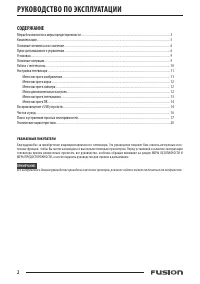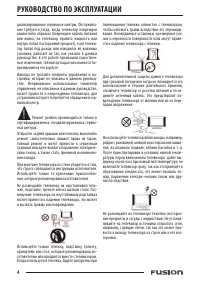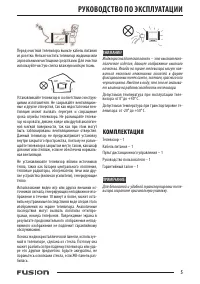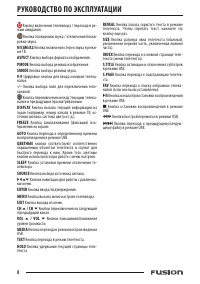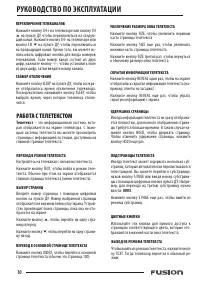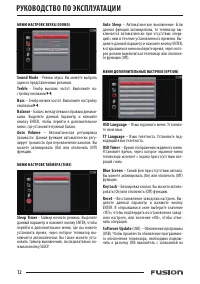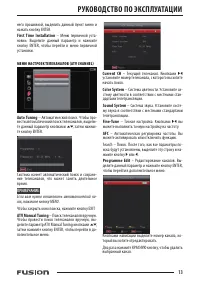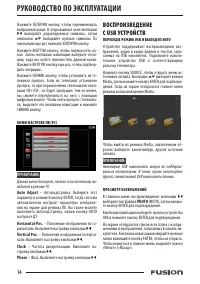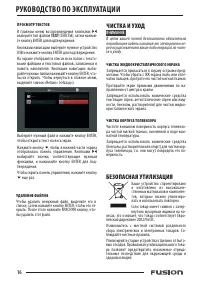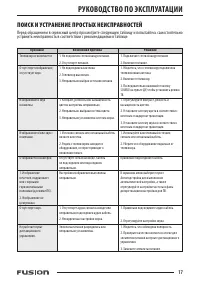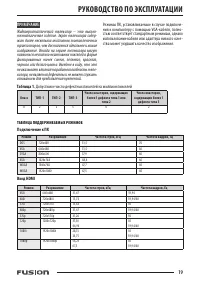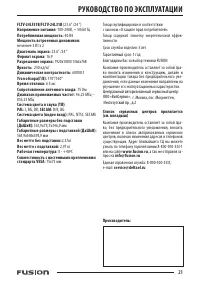Телевизоры Fusion FLTV-24LF31B - инструкция пользователя по применению, эксплуатации и установке на русском языке. Мы надеемся, она поможет вам решить возникшие у вас вопросы при эксплуатации техники.
Если остались вопросы, задайте их в комментариях после инструкции.
"Загружаем инструкцию", означает, что нужно подождать пока файл загрузится и можно будет его читать онлайн. Некоторые инструкции очень большие и время их появления зависит от вашей скорости интернета.
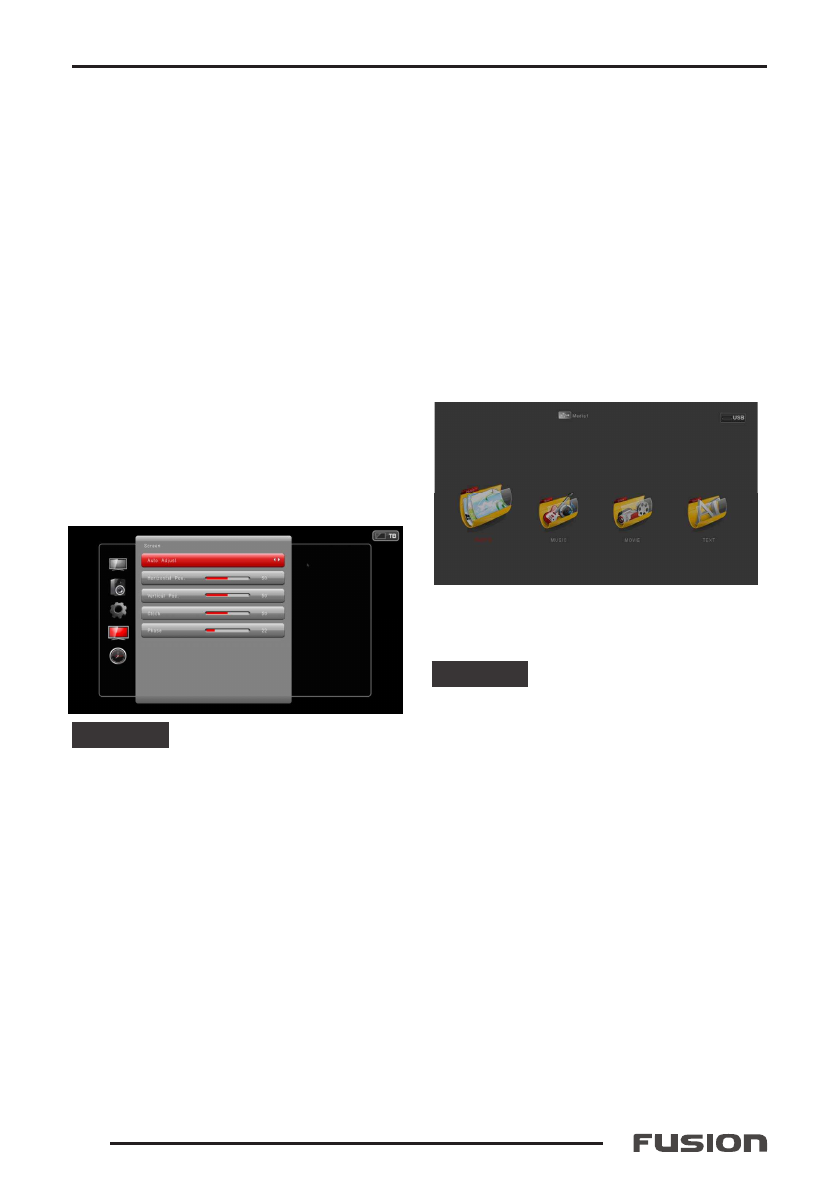
Руководс тво по эксплуатации
Нажмите ЗЕЛЕНУЮ кнопку, чтобы переименовать
выбранный канал. В открывшемся окне кнопками
DE
выбирайте редактируемые символы, затем
кнопками
FG
выбирайте нужные символы. По
окончании еще раз нажмите ЗЕЛЕНУЮ кнопку.
Нажмите ЖЕЛТУЮ кнопку, чтобы переместить ка-
нал. Затем кнопками навигации выберите пози-
цию, куда вы хотите переместить данный канал.
Нажмите ЖЕЛТУЮ кнопку еще раз, чтобы подтвер-
дить операцию.
Нажмите СИНЮЮ кнопку, чтобы установить на те-
леканал пропуск. Если на телеканал установлен
пропуск, то при переключении телеканалов кноп-
ками СН+/СН-, он будет пропущен, тем не менее,
вы сможете переключиться на него с помощью
цифровых кнопок. Чтобы снять пропуск с телекана-
ла, выделите его кнопками навигации и нажмите
СИНЮЮ кнопку.
МЕНЮ НАСТРОЕК ПК (РС)
ПРИМЕЧАНИЕ:
Данное меню доступно, только если телевизор на-
ходится в режиме РС.
Auto Adjust
– Автоподстройка. Выберите этот
параметр и нажмите кнопку ENTER, тогда система
автоматически настроит параметры изображе-
ния на экране для режима ПК. Вы также можете
выполнить автоподстройку, нажав кнопку AUTO
на пульте ДУ.
Horizontal-Pos.
– Положение изображения по го-
ризонтали. Выполните настройку кнопками
DE
.
Vertical Pos.
– Положение изображения по верти-
кали. Выполните настройку кнопками
DE
.
Clock
– Частота дискретизации. Выполните на-
стройку кнопками
DE
.
Phase
– Фаза. Выполните настройку кнопками
DE
.
ВОСПРОИЗВЕДЕНИЕ
С USB УСТРОЙСТВ
ПЕРЕХОД В РЕЖИМ USB И ВЫХОД ИЗ НЕГО
Устройство поддерживает воспроизведение изо-
бражений, аудио и видео файлов и текстов, запи-
санных на USB накопитель. Подключите накопи-
тельное устройство USB к соответствующему
разъему телевизора.
Нажмите кнопку SOURCE, чтобы открыть меню ис-
точников сигнала. Кнопками
FG
выберите режим
Media, затем нажмите кнопку ENTER для подтверж-
дения. Тогда на экране отобразится главное меню
режима воспроизведения Media.
Чтобы выйти из режима Media, аналогичным об-
разом выберите какой-нибудь другой источник
сигнала.
ПРИМЕЧАНИЕ:
Некоторые USB накопители могут не поддержи-
ваться телевизором. В этом случае используйте
другой, совместимый USB накопитель данных.
ПРОСМОТР ИЗОБРАЖЕНИЙ
В главном меню воспроизведения кнопками
DE
выберите тип файлов
PHOTO
(ФОТО), затем нажми-
те кнопку ENTER для подтверждения.
Кнопками навигации выберите нужное устройство
USB и нажмите кнопку ENTER для подтверждения.
На экране отобразится список всех папок с изобра-
жениями и изображений, записанных в память на-
копителя. Кнопками навигации выбирайте нужные
папки нажимайте кнопку ENTER, чтобы их открыть.
Чтобы вернуться в главное меню, выделите значок
«Return» («Назад»).
14
Содержание
- 3 Телевизор находится под высоким напряжением!
- 4 РукОвОДС твО пО экСплуАтАцИИ; Ремонт должен производиться только в
- 5 КОМПЛЕКТАЦИЯ; Телевизор – 1
- 8 DEFG
- 9 УСТАНОВКА
- 10 РАБОТА С ТЕЛЕТЕКСТОМ; Телетекст
- 11 МЕНЮ НАЧАЛЬНЫХ УСТАНОВОК; FG
- 12 OSD Timer; – Время отображения экранного меню.
- 14 Auto Adjust; DE; PHOTO
- 15 MUSIC; MOVIE
- 16 TEXT; ЧИСТКА И У ХОД; В целях вашей личной безопасности обязательно; БЕЗОПАСНАЯ УТИЛИЗАЦИЯ
- 17 ПОИСК И УСТРАНЕНИЕ ПРОСТЫХ НЕИСПРАВНОСТЕЙ
- 18 Изображение с «хлопьями»; Обычно причина в; Изображение двоится; или имеется «паразит-; Изображение с кривыми линиями и дрожи
- 19 Допустимое число дефектных пикселей на миллион пикселей; подключение к пк
- 20 ТЕХНИЧЕСКИЕ Х АРАК ТЕРИС ТИКИ; не менее 3 Вт х 2
- 21 Центральный авторизованный сервисный центр: